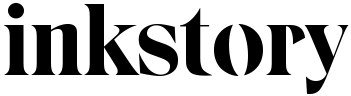Σε αυτό τον οδηγό, θα δούμε πως μπορείς να δημιουργείς backups του WordPress blog σου στο Google Drive μέσω του UpdraftPlus. Θα δούμε επίσης πως μπορείς να εγκαταστήσεις και να ρυθμίσεις το UpdraftPlus ώστε να στέλνει τα backups στο Google Drive λογαριασμό σου.
Ένα από τα χειρότερα πράγματα που μπορεί να συμβεί σε έναν ή μια blogger είναι να χάσει όλη τη δουλειά που έκανε τόσα χρόνια. Πάντα θα εμφανίζονται τεχνικά προβλήματα στα blogs, καθώς για να λειτουργούν σωστά, από πίσω τρέχει ένα μεγάλο κομμάτι λειτουργιών, εργαλείων, υπηρεσιών και κώδικα. Αν κάτι πάει στραβά, θα χρειαστεί να έχεις ένα διαθέσιμο backup ώστε να μπορέσεις να επαναφέρεις τα πάντα στην αρχική τους κατάσταση.
Αν και στην πραγματικότητα οι περισσότερες Web Hosting εταιρείες περιλαμβάνουν στα πακέτα τους αυτόματα ημερήσια αντίγραφα ασφαλείας, κάποιες δεν το κάνουν. Επιπλέον, ακόμα και αν όντως πραγματοποιούνται αυτόματα backups από την εταιρεία, δεν είναι ποτέ κακή ιδέα να έχεις κι εσύ ένα αντίγραφο αποθηκευμένο στον υπολογιστή ή στο Google Drive λογαριασμό σου.
Διάβασε επίσης: Δημιουργία WordPress blog (Οδηγός για αρχάριους)
Πως να κρατάς backups από το WordPress στο Google Drive μέσω του UpdraftPlus
Παρακάτω θα δούμε πως μπορείς να εγκαταστήσεις το UpdraftPlus πρόσθετο στην WordPress ιστοσελίδα σου, καθώς επίσης και πως να συνδέσεις το Google Drive λογαριασμό σου και να ρυθμίσεις σωστά το plugin.
-
Εγκατέστησε το UpdraftPlus plugin
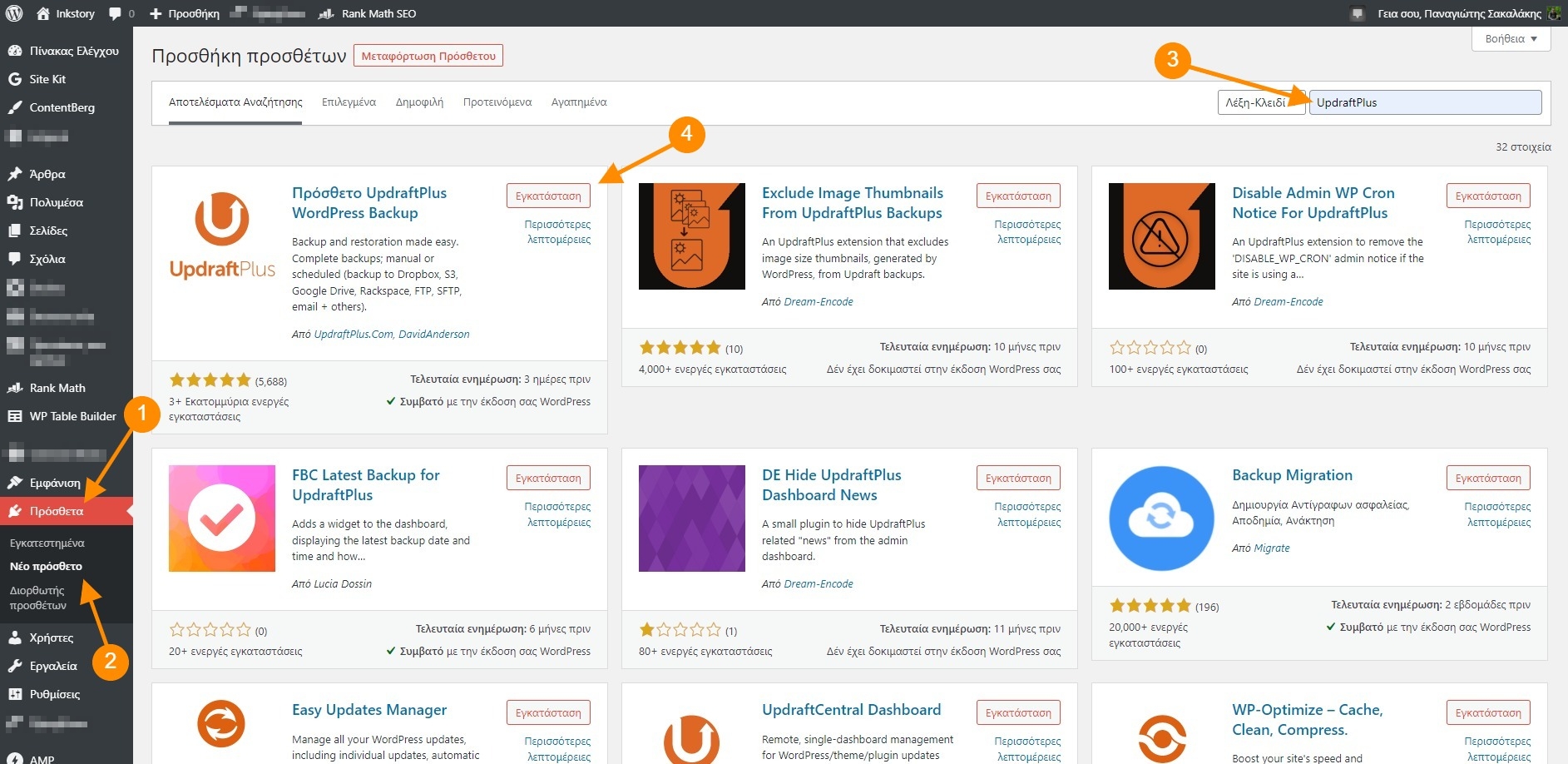
Η εγκατάσταση του UpdraftPlus είναι πανεύκολη και η δωρεάν έκδοση του plugin θα καλύψει το μεγαλύτερο ποσοστό των ανθρώπων. Για να το εγκαταστήσεις, κάνε σύνδεση στο WordPress blog σου και από τον Πίνακα Ελέγχου πήγαινε στα Πρόσθετα και Νέο Πρόσθετο.
Από το πεδίο αναζήτησης τέρμα στα δεξιά, αναζήτησε το UpdraftPlus. Στη συνέχεια, κάνε κλικ στο κουμπί “Εγκατάσταση” και αμέσως μετά στην επιλογή “Ενεργοποίηση“. Μόλις το plugin εγκατασταθεί και ενεργοποιηθεί, θα βρεις τις επιλογές του από το αριστερό πλαϊνό μενού του WordPress στην ενότητα “Ρυθμίσεις” με τίτλο “Αντίγραφα ασφαλείας του UpdraftPlus“.
-
Σύνδεσε το Google Drive λογαριασμό σου
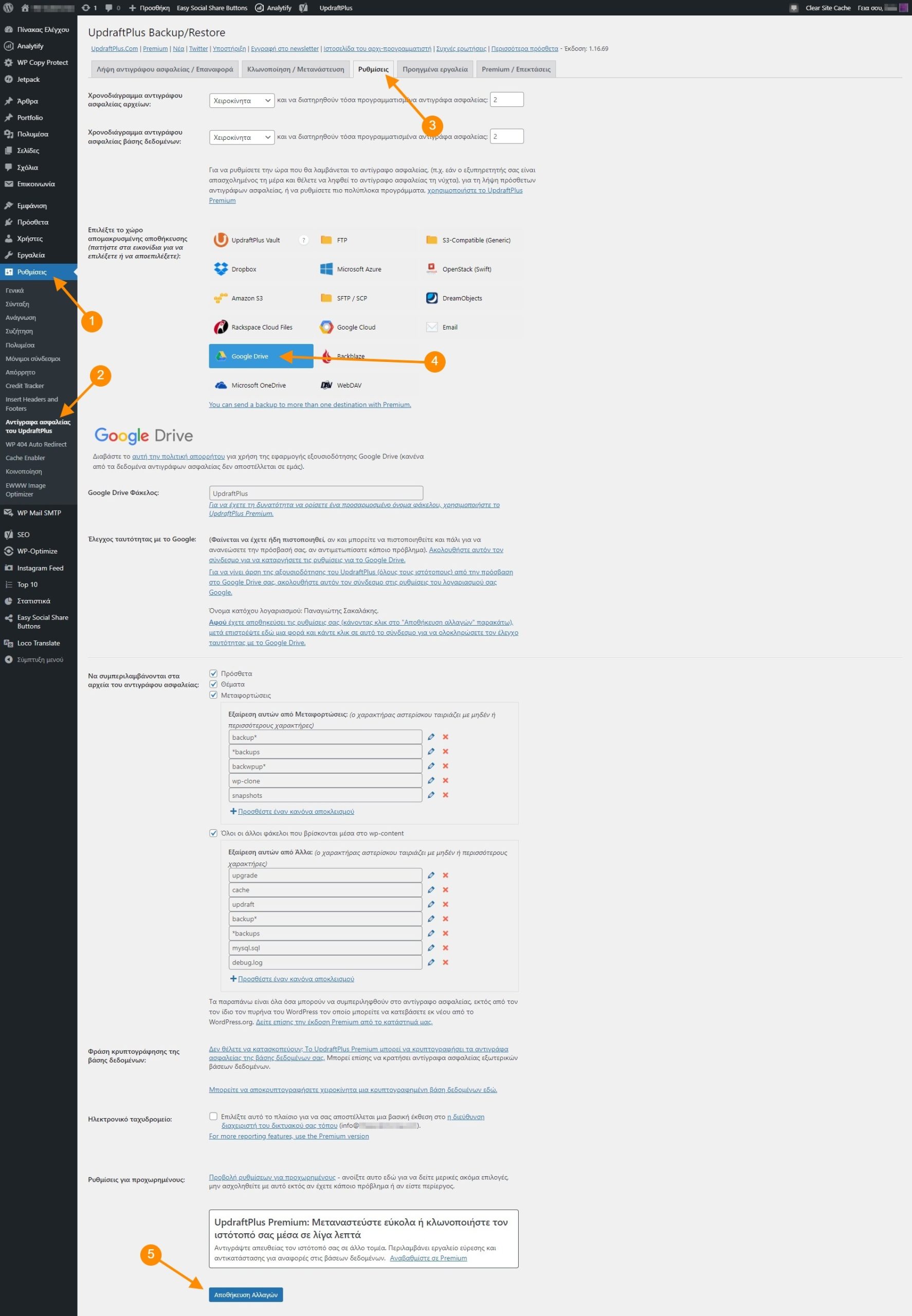
Η δωρεάν έκδοση του UpdraftPlus σου επιτρέπει να δημιουργείς και να στέλνεις αυτόματα τα backups του WordPress site σου απευθείας στο Google Drive λογαριασμό σου. Φυσικά, θα χρειαστεί πρώτα να σιγουρευτείς πως έχεις διαθέσιμο αποθηκευτικό χώρο στο Google Drive.
Για να συνδέσεις τον λογαριασμό σου, από το αριστερό πλαϊνό μενού του WordPress πήγαινε Ρυθμίσεις -> Αντίγραφα ασφαλείας του UpdraftPlus. Στη συνέχεια, πήγαινε στην καρτέλα “Ρυθμίσεις” του UpdraftPlus, επέλεξε το “Google Drive” ως επιλογή για τα αντίγραφα ασφαλείας και στη συνέχεια κατέβα τέρμα κάτω και κάνε κλικ στο κουμπί “Αποθήκευση Αλλαγών“.
Το UpdraftPlus θα σου εμφανίσει ένα παράθυρο με έναν σύνδεσμο. Κάνε κλικ στο σύνδεσμο, συνδέσου με τον Google λογαριασμό σου και στη συνέχεια θα μεταφερθείς και πάλι πίσω στη σελίδα του UpdraftPlus.
-
Ρύθμισε το πρόσθετο για αργούς servers
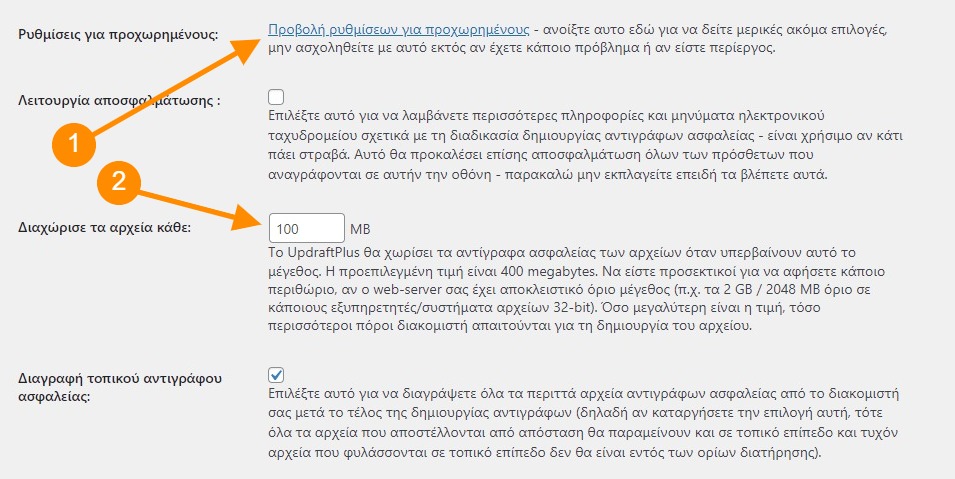
Το μεγαλύτερο ποσοστό των hosting πακέτων δεν επαρκεί για να μπορέσει το UpdraftPlus να δημιουργήσει αντίγραφα ασφαλείας και στη συνέχεια να τα στείλει στο Google Drive. Για να επιλύσουμε αυτό το πρόβλημα, θα περιορίσουμε το μέγεθος των συμπιεσμένων αρχείων που δημιουργεί το UpdraftPlus από τα 500 MB στα 100 MB ανά αρχείο. Έτσι, ο server θα δημιουργεί μικρότερα αρχεία και άρα θα καταναλώνει λιγότερους πόρους.
Πήγαινε στην ενότητα “Ρυθμίσεις” του Εγκατέστησε το UpdraftPlus plugin
Η εγκατάσταση του UpdraftPlus είναι πανεύκολη και η δωρεάν έκδοση του plugin θα καλύψει το μεγαλύτερο ποσοστό των ανθρώπων. Για να το εγκαταστήσεις, κάνε σύνδεση στο WordPress blog σου και από τον Πίνακα Ελέγχου πήγαινε στα Πρόσθετα και Νέο Πρόσθετο. -
Δημιουργία backup
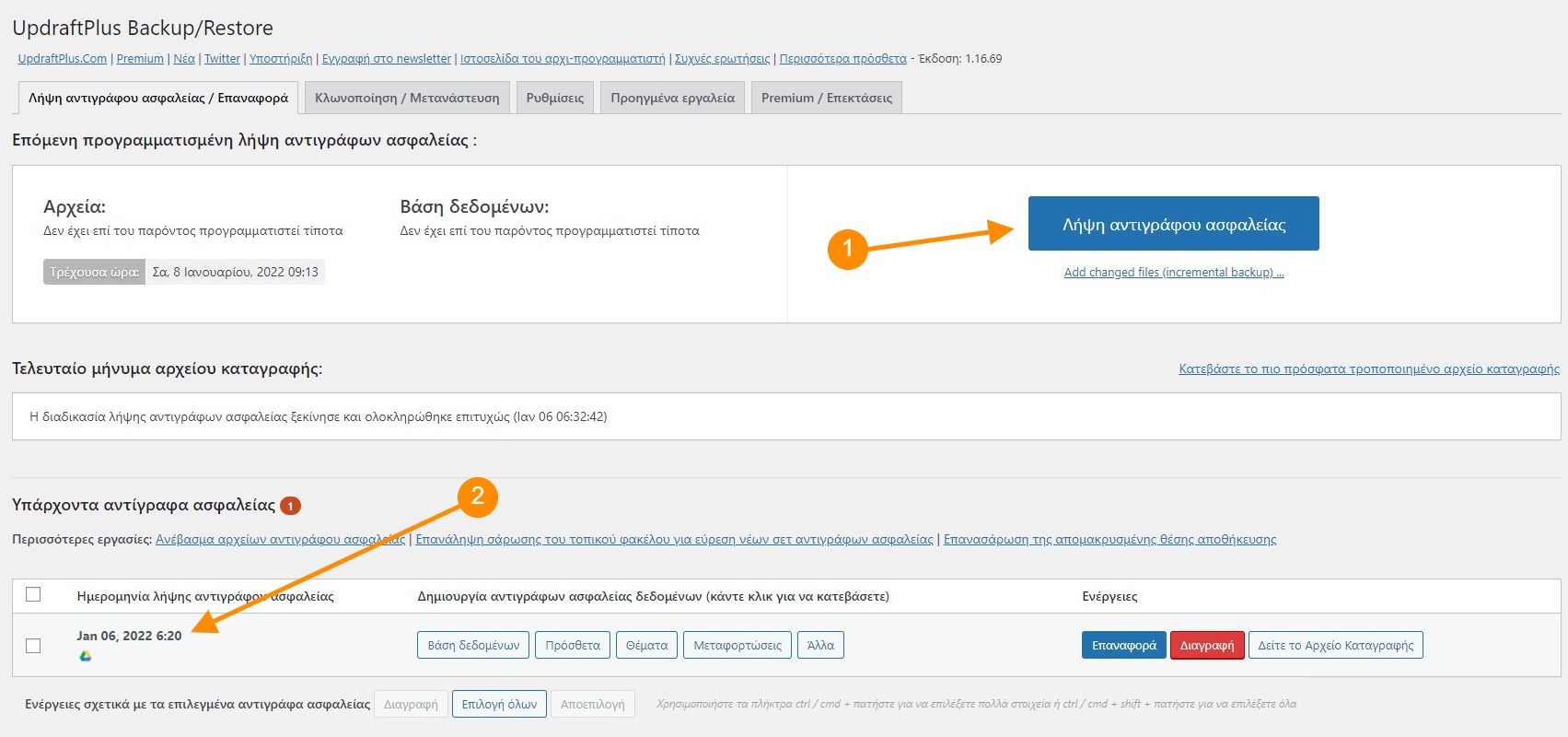
Για να δημιουργήσεις ένα backup, σιγουρέψου πως βρίσκεται στην καρτέλα “Λήψη αντιγράφου ασφαλείας / Επαναφορά” του Updraft, και στη συνέχεια κάνε κλικ στην επιλογή “Λήψη αντιγράφου ασφαλείας“. Μπορεί να γράφει “λήψη” αλλά αυτό δεν σημαίνει πως θα κατεβάσει το backup στον υπολογιστή σου, αλλά θα ξεκινήσει τη δημιουργία ενός καινούργιου.
Με το που κάνεις κλικ στην επιλογή θα εμφανιστεί ένα αναδυόμενο παράθυρο με ορισμένες επιλογές. Σιγουρέψου πως οι επιλογές “Να συμπεριληφθεί η βάση δεδομένων στο αντίγραφο ασφαλείας“, “Συμπεριλάβετε τα αρχεία σας στο αντίγραφο ασφαλείας” και “Αποστολή αυτού του αντιγράφου ασφαλείας στο σημείο απομακρυσμένης αποθήκευσης” είναι επιλεγμένες. Στη συνέχεια, κάνε κλικ στην επιλογή “Λήψη αντιγράφου ασφαλείας” για να ξεκινήσει να δημιουργεί το backup και να το μεταφέρει στον Google Drive λογαριασμό σου.
Συχνές Ερωτήσεις για τα backups από το WordPress στο Google Drive μέσω του Updraft Backup
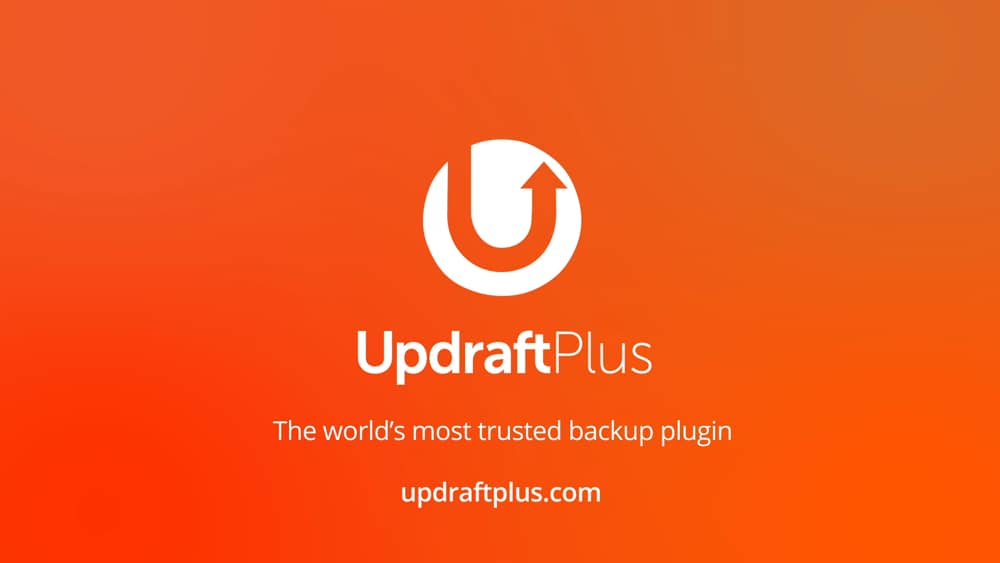
Έχεις κάποια απορία, προβληματισμό ή ερώτηση που δεν έχω απαντήσει παρακάτω; Αν ναι, περιέγραψε μου την απορία ή το πρόβλημα που αντιμετωπίζεις στα σχόλια στο τέλος του άρθρου.
Τι είναι το UpdraftPlus Backup πρόσθετο;
Το UpdraftPlus απλοποιεί τη δημιουργία αντιγράφων ασφαλείας και την επαναφορά τους σε ιστοσελίδες που τρέχουν πάνω στο WordPress. Το πρόσθετο παρέχει τόσο μια δωρεάν έκδοση, όσο και μια συνδρομητική, η οποία σου δίνει πρόσβαση σε περισσότερες δυνατότητες και λειτουργίες του UpdraftPlus.
Με περισσότερες από τρία εκατομμύρια ενεργές εγκαταστάσεις, το UpdraftPlus είναι το δημοφιλέστερο πρόσθετο για τη δημιουργία αντιγράφων ασφαλείας στο WordPress. Στη δωρεάν έκδοση μπορείς να αποθηκεύεις τα backups σου είτε στον server, είτε σε έναν backup server μέσω FTP, είτε ακόμα και στο Google Drive. Με την συνδρομητική έκδοση, θα έχεις την δυνατότητα να αποθηκεύεις τα backups σου και σε άλλες cloud υπηρεσίες, όπως στο Microsoft OneDrive και στο Dropbox.
Πως μπορώ να βρω τα backups στο Google Drive;
Όλα τα αντίγραφα ασφαλείας θα αποθηκεύονται στον φάκελο “UpdraftPlus” μέσα στον Google Drive λογαριασμό σου. Ωστόσο, εάν έχεις αλλάξει την ονομασία του φακέλου από τις ρυθμίσεις του πρόσθετου, θα βρεις τα backups στην ονομασία που έθεσες.
Δεν έχω χώρο στο Google Drive, τι μπορώ να κάνω;
Αν δεν έχεις διαθέσιμο αποθηκευτικό χώρο στο Google Drive, τότε θα χρειαστεί είτε να αποθηκεύεις τα backups στον server σου και στη συνέχεια να τα κατεβάζεις χειροκίνητα, είτε να επιλέξεις ένα συνδρομητικό πακέτο. Το πιο οικονομικό συνδρομητικό πακέτο ξεκινάει από τα 1.99€ μηνιαίως και σου παρέχει έως 100 GB αποθηκευτικού χώρου.
Γιατί να αποθηκεύω τα backups στο Google Drive και όχι στον server;
Τα περισσότερα web hosting πακέτα δεν περιλαμβάνουν αρκετό διαθέσιμο χώρο για να κρατάμε πολλαπλά αντίγραφα ασφαλείας. Επιπλέον, αν ο server χακαριστεί και τα αρχεία σου πέσουν θύμα στα χέρια hackers, θα έχουν την δυνατότητα να διαγράψουν οριστικά τα αντίγραφα ασφαλείας από τον server, αλλά όχι από το Google Drive.
Επιπλέον, αν για οποιονδήποτε λόγο χαλάσει ο server του hosting πακέτου σου και δεν έχουν κρατηθεί σε άλλον backups (σπάνιο βέβαια), θα χάσεις απευθείας όλη σου τη δουλειά.
Πως επαναφέρω ένα αντίγραφο ασφαλείας;
Υπάρχουν δύο τρόποι με τους οποίους μπορείς να επαναφέρεις τα αποθηκευμένα αντίγραφα ασφαλείας που έχεις δημιουργήσει.
Ο πρώτος τρόπος απαιτεί να έχεις πρόσβαση στην ιστοσελίδα σου και από την ίδια σελίδα που δημιουργείς backups μπορείς να επαναφέρεις όποιο επιθυμείς κάνοντας κλικ στην επιλογή “Επαναφορά“.
Ο δεύτερος τρόπος αφορά όσους δεν έχουν πρόσβαση στην ιστοσελίδα τους και απαιτεί να κατεβάσεις και να αποσυμπιέσεις το backup που επιθυμείς. Με το που αποσυμπιέσεις το ZIP αρχείο, θα εμφανιστούν ένα σωρό αρχεία και φάκελοι που θα πρέπει να ανεβάσεις μέσω ενός FTP προγράμματος (όπως το FileZilla) στα σωστά μέρη (συνήθως στον φάκελο Public_html) και στη συνέχεια να επαναφέρεις και τη Βάση Δεδομένων (SQL).
Αν δεν έχεις τις απαραίτητες γνώσεις για να επαναφέρεις χειροκίνητα τα αρχεία του WordPress και της Βάσης Δεδομένων, τότε θα χρειαστεί να προσλάβεις έναν προγραμματιστή.
Featured Image Credits: Rawpixel.com